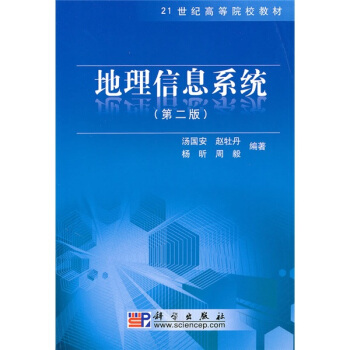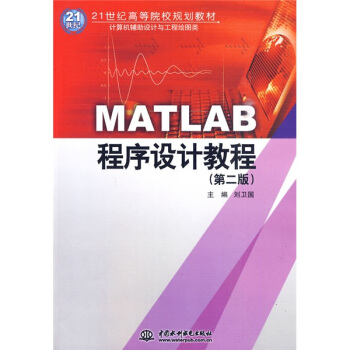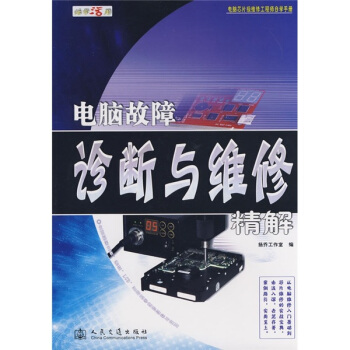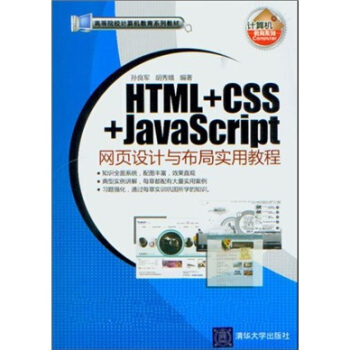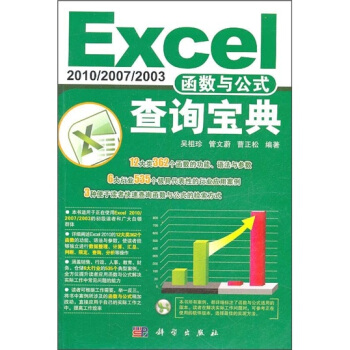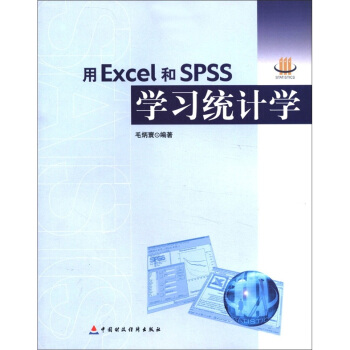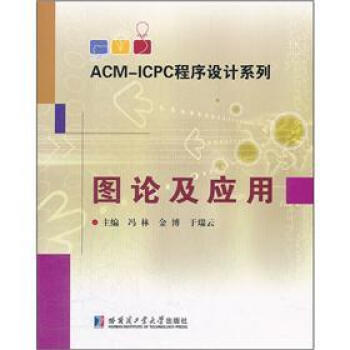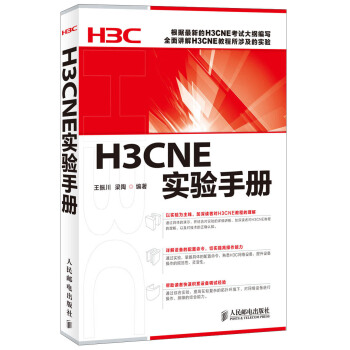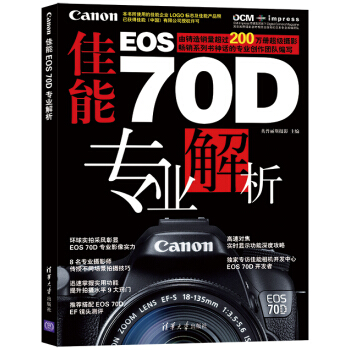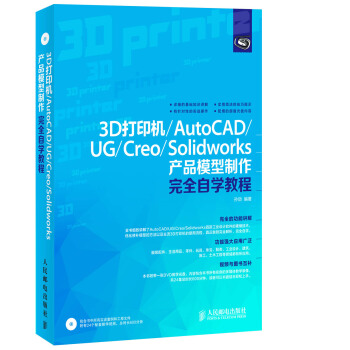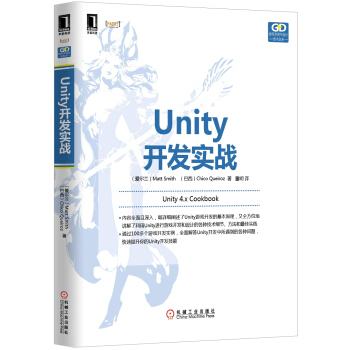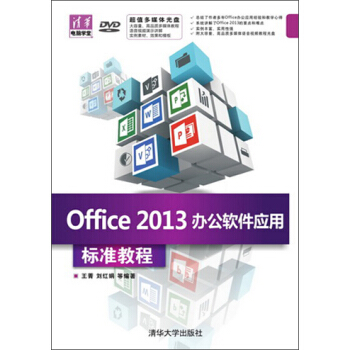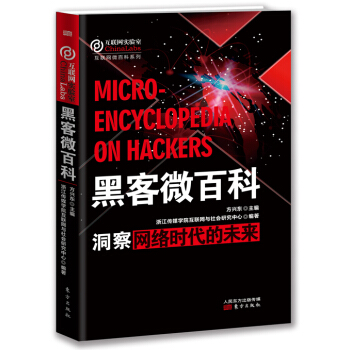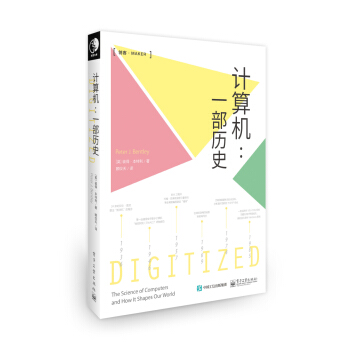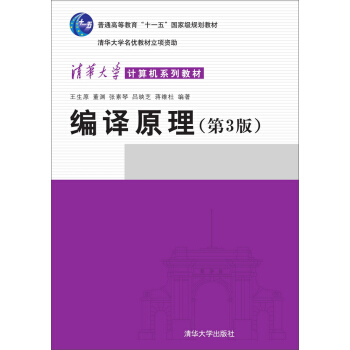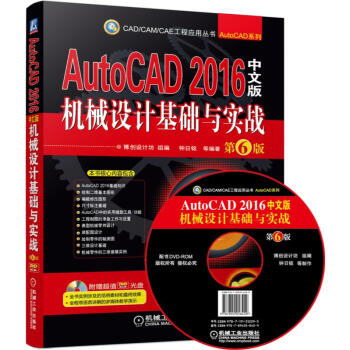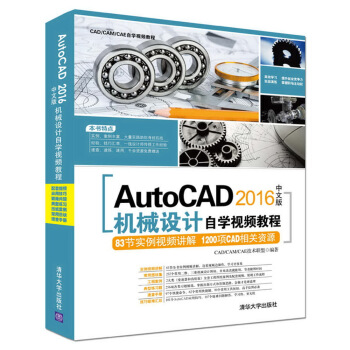

具体描述
产品特色
编辑推荐
高效学习 提升就业竞争力;实战演练 掌握职场主动权。本丛书实例、案例丰富,助你身经百战;经验、技巧汇萃,由一线设计师亲自传授工作经验;速查、速练、速用,千余资源免费赠送,力求在较短的时间让您高效、快速、深入掌握AutoCAD。
1.配套自学视频:83节配套自学视频,全程实例操作演示,手把手教您。(*快速*容易学习方式)
2.应用技巧汇总:101个AutoCAD应用技巧,提高绘图效率。(快速绘图及实战)
3.疑难问题汇总:187个疑难问题解答,扫除学习障碍。(高效学习)
4.典型练习题:256项各类习题精选,会做才是硬道理。(熟能生巧、深入巩固)
5.常用图块集:232个常用图块,拿来改改就能用。(快速绘图及实战)
6.全套工程图纸及视频:2大类全套工程图纸案例及配套视频,展现工作流程。(完全实战)
7.快捷命令速查:97个快捷命令,提高绘图效率。(快速绘图及实战)
8.快捷键速查:62个常用快捷键,高手绘图必备。(快速绘图及实战)
9.工具按钮速查:99个常用工具按钮,提高绘图效率。(快速绘图)
内容简介
《AutoCAD 2016中文版机械设计自学视频教程》以大量实例、案例的方式讲述了AutoCAD 2016机械绘图的应用方法和技巧,《AutoCAD 2016中文版机械设计自学视频教程》分为设计基础篇、典型机械零件二维设计篇、典型机械零件三维造型篇。其中,设计基础篇包括国家标准《机械制图》的基本规定、AutoCAD 2016入门、二维绘图命令、二维编辑命令;典型机械零件二维设计篇包括机械图形二维表达方法、机械图形尺寸标注方法、通用标准件设计、螺纹零件设计、盘盖类零件设计、轴系零件设计、叉架类零件设计、箱体类零件设计、球阀二维设计;典型机械零件三维造型篇包括三维图形基础知识、螺纹类零件三维设计、盘盖类零件三维设计、轴系零件三维设计、叉架类零件三维设计、箱体类零件三维设计、球阀三维造型设计。
《AutoCAD 2016中文版机械设计自学视频教程》光盘配备了极为丰富的学习资源,包括配套自学视频、应用技巧大全、疑难问题汇总、经典练习题、常用图块集、全套工程图纸案例及配套视频、快捷命令速查手册、快捷键速查手册、常用工具按钮速查手册等。
《AutoCAD 2016中文版机械设计自学视频教程》定位于AutoCAD机械设计从入门到精通层次,可以作为机械设计初学者的入门教程,也可以作为机械设计工程技术人员的参考工具书。
作者简介
CAD/CAM/CAE技术联盟,是一个CAD/CAM/CAE技术研讨、工程开发、培训咨询和图书创作的工程技术人员协作联盟,包含20多位专职和众多兼职CAD/CAM/CAE工程技术专家。负责人由Autodesk中国认证考试中心首席专家担任,全面负责Autodesk中国官方认证考试大纲制定、题库建设、技术咨询和师资力量培训工作,成员精通Autodesk系列软件。其创作的很多教材成为国内具有引导性的旗帜作品,在国内相关专业方向图书创作领域具有举足轻重的地位。
内页插图
目录
第1篇 设 计 基 础第1章 国家标准《机械制图》的基本规定
1.1 图纸幅面及格式
1.1.1 图纸幅面
1.1.2 图框格式
1.2 标题栏
1.3 比例
1.4 字体
1.4.1 一般规定
1.4.2 字体示例
1.4.3 图样中书写规定
1.5 图线型式及应用
1.5.1 图线宽度
1.5.2 图线画法
1.6 剖面符号
1.7 尺寸注法
1.7.1 基本规定
1.7.2 尺寸要素
1.7.3 标注示例
第2章 AutoCAD 2016入门
( 视频演示:11分钟)
2.1 操作界面
2.1.1 标题栏
2.1.2 绘图区
2.1.3 坐标系图标
2.1.4 菜单栏
2.1.5 工具栏
2.1.6 命令行窗口
2.1.7 布局标签
2.1.8 状态栏
2.1.9 滚动条
2.1.10 快速访问工具栏和交互信息工具栏
2.1.11 功能区
2.2 设置绘图环境
2.2.1 绘图单位设置
2.2.2 图形边界设置
2.3 文件管理
2.3.1 新建文件
2.3.2 打开文件
2.3.3 保存文件
2.3.4 另存为
2.3.5 退出
2.3.6 图形修复
2.4 基本输入操作
2.4.1 命令输入方式
2.4.2 命令的重复、撤销、重做
2.4.3 命令执行方式
2.4.4 按键定义
2.4.5 透明命令
2.4.6 坐标系统与数据的输入方法
2.5 图层设置
2.5.1 建立新图层
2.5.2 设置图层
2.5.3 控制图层
2.6 绘图辅助工具
2.6.1 精确定位工具
2.6.2 图形显示工具
2.7 文字样式与表格样式
2.7.1 设置文字样式
2.7.2 设置表格样式
2.8 快速绘图工具
2.8.1 图块操作
2.8.2 图块的属性
2.8.3 设计中心
2.8.4 工具选项板
2.9 【综合实战】—绘制A3图纸样板图形
2.10 【实战演练】
【实战演练1】显示图形文件
【实战演练2】定义“螺母”图块
第3章 二维绘图命令
( 视频演示:116分钟)
3.1 直线类
3.1.1 直线段
3.1.2 【实战】—表面结构图形符号
3.1.3 构造线
3.2 圆类图形
3.2.1 绘制圆
3.2.2 【实战】—定距环
3.2.3 绘制圆弧
3.2.4 【实战】—销
3.2.5 绘制圆环
3.2.6 绘制椭圆与椭圆弧
3.3 平面图形
3.3.1 绘制矩形
3.3.2 【实战】—螺杆头部
3.3.3 绘制正多边形
3.3.4 【实战】—螺母
3.4 点
3.4.1 绘制单点或多点
3.4.2 等分点
3.4.3 定距等分点
3.4.4 【实战】—棘轮
3.5 多段线
3.5.1 绘制多段线
3.5.2 编辑多段线
3.5.3 【实战】—泵轴
3.6 样条曲线
3.6.1 绘制样条曲线
3.6.2 编辑样条曲线
3.6.3 【实战】—螺钉旋具
3.7 图案填充
3.7.1 基本概念
3.7.2 图案填充的操作
3.7.3 渐变色的操作
3.7.4 边界的操作
3.7.5 编辑填充的图案
3.7.6 【实战】—滚花零件
3.8 【实战演练】
【实战演练1】绘制嵌套圆图形
【实战演练2】绘制简单物体三视图
第4章 二维编辑命令
( 视频演示:113分钟)
4.1 选择对象
4.1.1 构造选择集
4.1.2 快速选择
4.2 删除及恢复类命令
4.2.1 删除命令
4.2.2 恢复命令
4.2.3 清除命令
4.3 对象编辑
4.3.1 钳夹功能
4.3.2 修改对象属性
4.3.3 特性匹配
4.4 复制类命令
4.4.1 偏移命令
4.4.2 【实战】—挡圈
4.4.3 复制命令
4.4.4 【实战】—弹簧
4.4.5 镜像命令
4.4.6 【实战】—阀杆
4.4.7 阵列命令
4.4.8 【实战】—连接盘
4.5 改变位置类命令
4.5.1 移动命令
4.5.2 旋转命令
4.5.3 缩放命令
4.5.4 【实战】—曲柄
4.6 改变几何特性类命令
4.6.1 打断命令
4.6.2 打断于点
4.6.3 圆角命令
4.6.4 倒角命令
4.6.5 【实战】—圆头平键
4.6.6 拉伸命令
4.6.7 【实战】—螺栓
4.6.8 拉长命令
4.6.9 修剪命令
4.6.10 【实战】—旋钮
4.6.11 延伸命令
4.6.12 【实战】—手把
4.6.13 分解命令
4.6.14 合并命令
4.7 面域
4.7.1 创建面域
4.7.2 面域的布尔运算
4.7.3 【实战】—法兰盘
4.8 【实战演练】
【实战演练1】绘制均布结构图形
【实战演练2】绘制所示的三角铁
第2篇 典型机械零件二维设计
第5章 机械图形二维表达方法
( 视频演示:226分钟)
5.1 多视图
5.1.1 辅助线法绘制多视图
5.1.2 【实战】—盘件
5.1.3 坐标定位法绘制多视图
5.1.4 【实战】—支座
5.1.5 利用对象捕捉跟踪功能
5.1.6 【实战】—轴承座
5.2 剖视图与剖面图
5.2.1 全剖视图
5.2.2 【实战】—轴承端盖知识总结与补充
5.2.3 半剖视图
5.2.4 【实战】—油杯知识总结与补充
5.2.5 局部剖视图
5.2.6 【实战】—底座知识总结与补充
5.2.7 旋转剖视图
5.2.8 【实战】—曲柄知识总结与补充
5.2.9 阶梯剖视图
5.2.10 【实战】—架体知识总结与补充
5.2.11 断面图
5.2.12 【实战】—泵轴
5.3 轴测图
5.3.1 轴测图基本知识
5.3.2 轴测图的一般绘制方法
5.3.3 【实战】—轴承座正等测视图
5.3.4 【实战】—端盖斜二测视图
5.4 其他表达方法
5.4.1 局部放大图
5.4.2 简化与规定表达方法
5.5 【实战演练】
【实战演练1】绘制连接盘视图
【实战演练2】绘制齿轮轴套
【实战演练3】绘制支座正等测视图
第6章 机械图形尺寸标注方法
( 视频演示:124分钟)
6.1 尺寸样式
6.1.1 新建或修改尺寸样式
6.1.2 线
6.1.3 符号和箭头
6.1.4 文字
6.1.5 调整
6.1.6 主单位
6.1.7 换算单位
6.1.8 公差
6.2 标注尺寸
6.2.1 长度型尺寸标注
6.2.2 【实战】—标注胶垫尺寸
6.2.3 坐标尺寸标注
6.2.4 基线标注
6.2.5 连续标注
6.2.6 【实战】—标注支座尺寸
6.2.7 弧长标注
6.2.8 直径标注
6.2.9 半径标注
6.2.10 折弯标注
6.2.11 【实战】—标注盘件尺寸
6.2.12 角度型尺寸标注
6.2.13 【实战】—标注挂轮架尺寸
6.2.14 对齐标注
6.2.15 圆心标记
6.2.16 【实战】—标注叉形片尺寸
6.2.17 快速尺寸标注
6.2.18 等距标注
6.2.19 折断标注
6.3 引线标注
6.3.1 利用LEADER命令进行引线标注
6.3.2 利用QLEADER命令进行引线标注
6.3.3 【实战】—标注齿轮轴套尺寸
6.4 形位公差
6.4.1 形位公差标注
6.4.2 【实战】—标注曲柄尺寸
6.4.3 【实战】—标注泵轴尺寸知识总结与补充
6.5 【实战演练】
【实战演练1】标注垫片尺寸
【实战演练2】标注轴尺寸
第7章 通用标准件设计
( 视频演示:46分钟)
7.1 止动垫圈设计
7.1.1 调入样板图
7.1.2 设置图层与标注样式
7.1.3 绘制止动垫圈
7.1.4 标注止动垫圈
7.1.5 填写标题栏
7.1.6 平垫、弹垫、密封垫等类似零件绘制
7.2 键的设计
7.2.1 调入样板图
7.2.2 设置图层与标注样式
7.2.3 绘制键图形
7.2.4 标注键
7.2.5 填写标题栏
7.3 隔套与挡圈设计
7.3.1 调入样板图
7.3.2 设置图层与标注样式
7.3.3 绘制隔套图形
7.3.4 标注隔套
7.3.5 填写标题栏
7.3.6 挡圈设计
7.4 【实战演练】
【实战演练1】圆头平键设计
【实战演练2】挡圈设计
第8章 螺纹零件设计
( 视频演示:40分钟)
8.1 圆螺母设计
8.1.1 调入样板图
8.1.2 设置图层与标注样式
8.1.3 绘制主视图
8.1.4 绘制左视图
8.1.5 标注螺母
8.1.6 填写标题栏
8.2 空心螺栓设计
8.2.1 调入样板图
8.2.2 设置图层与标注样式
8.2.3 绘制主视图
8.2.4 标注螺栓
8.2.5 填写标题栏
8.3 【实战演练】
【实战演练1】螺纹连接件设计
【实战演练2】螺杆设计
第9章 盘盖类零件设计
( 视频演示:51分钟)
9.1 连接盘设计
9.1.1 调入样板图
9.1.2 设置图层与标注样式
9.1.3 绘制主视图
9.1.4 绘制左视图
9.1.5 标注连接盘
9.1.6 填写标题栏
9.2 端盖设计
9.2.1 调入样板图
9.2.2 设置图层与标注样式
9.2.3 绘制主视图
9.2.4 绘制左视图
9.2.5 标注端盖
9.2.6 填写标题栏
9.3 【实战演练】
【实战演练1】齿轮泵前盖设计
【实战演练2】阀盖设计
第10章 轴系零件设计
( 视频演示:111分钟)
10.1 轴承设计
10.1.1 配置绘图环境
10.1.2 绘制轴承主视图
10.1.3 绘制轴承左视图
10.1.4 标注轴承
10.1.5 填写技术要求和标题栏
10.2 齿轮设计
10.2.1 调入样板图
10.2.2 设置图层与标注样式
10.2.3 绘制主视图
10.2.4 标注齿轮
10.2.5 填写标题栏
10.3 锥齿轮轴设计
10.3.1 调入样板图
10.3.2 设置图层与标注样式
10.3.3 绘制主视图
10.3.4 绘制左视图及局部放大视图
10.3.5 标注锥齿轮轴
10.3.6 填写标题栏
10.4 轴承座设计
10.4.1 调入样板图
10.4.2 设置图层与标注样式
10.4.3 绘制主视图
10.4.4 绘制左视图
10.4.5 绘制局部视图
10.4.6 标注轴承座
10.4.7 填写标题栏
10.5 【实战演练】
【实战演练1】齿轮轴设计
【实战演练2】蜗轮设计
第11章 叉架类零件设计
( 视频演示:71分钟)
11.1 齿轮泵机座设计
11.1.1 配置绘图环境
11.1.2 绘制齿轮泵机座主视图
11.1.3 绘制齿轮泵机座剖视图
11.1.4 标注齿轮泵机座
11.1.5 填写标题栏
11.2 拨叉设计
11.2.1 配置绘图环境
11.2.2 绘制中心线
11.2.3 绘制左视图
11.2.4 绘制主视图
11.2.5 绘制剖面图
11.2.6 标注拨叉
11.2.7 填写标题栏
11.3 【实战演练】
【实战演练1】齿轮泵后盖设计
【实战演练2】连接杆设计
第12章 箱体类零件设计
( 视频演示:297分钟)
12.1 减速器箱盖设计
12.1.1 配置绘图环境
12.1.2 绘制箱盖主视图
12.1.3 绘制箱盖俯视图
12.1.4 绘制箱盖左视图
12.1.5 标注箱盖
12.1.6 填写标题栏
12.2 减速器箱体设计
12.2.1 配置绘图环境
12.2.2 绘制减速器箱体
12.2.3 标注减速器箱体
12.2.4 填写标题栏
12.3 【实战演练】
【实战演练1】齿轮泵装配图
【实战演练2】绘制减速箱装配图
第13章 球阀二维设计
( 视频演示:85分钟)
13.1 零件图简介
13.1.1 零件图的内容
13.1.2 零件图的分类
13.2 零件图绘制的一般过程
13.3 阀盖设计
13.3.1 配置绘图环境
13.3.2 绘制视图
13.3.3 标注阀盖
13.4 阀体设计
13.4.1 绘制球阀阀体
13.4.2 标注球阀阀体
13.5 装配图简介
13.5.1 装配图的内容
13.5.2 装配图的特殊表达方法
13.5.3 装配图中零、部件序号的编写
13.6 装配图的一般绘制过程与方法
13.6.1 装配图的一般绘制过程
13.6.2 装配图的绘制方法
13.7 球阀装配平面图
13.7.1 配置绘图环境
13.7.2 组装装配图
13.7.3 填充剖面线
13.7.4 标注球阀装配平面图
13.7.5 绘制和填写明细表
13.7.6 填写技术要求
13.7.7 填写标题栏
13.8 【实战演练】
【实战演练1】绘制滑动轴承零件图
【实战演练2】绘制滑动轴承的装配图
第3篇 典型机械零件三维造型
第14章 三维图形基础知识
( 视频演示:28分钟)
14.1 三维坐标系统
14.1.1 创建坐标系
14.1.2 动态坐标系
14.2 观察模式
14.2.1 动态观察
14.2.2 视图控制器
14.3 绘制三维网格曲面
14.3.1 直纹网格曲面
14.3.2 平移网格曲面
14.3.3 边界网格曲面
14.3.4 旋转网格曲面
14.4 绘制基本三维网格
14.4.1 绘制网格长方体
14.4.2 绘制网格圆锥体
14.5 显示形式
14.5.1 消隐
14.5.2 视觉样式
14.5.3 视觉样式管理器
14.6 渲染实体
14.6.1 贴图
14.6.2 材质
14.6.3 渲染
14.7 绘制基本三维实体
14.7.1 螺旋
14.7.2 长方体
14.7.3 圆柱体
14.8 布尔运算
14.8.1 并集
14.8.2 交集
14.8.3 差集
14.9 特征操作
14.9.1 拉伸
14.9.2 旋转
14.9.3 扫掠
14.9.4 放样
14.9.5 拖曳
14.9.6 【实战】—油标尺
14.10 编辑三维图形
14.10.1 三维旋转
14.10.2 三维镜像
14.10.3 三维阵列
14.10.4 【实战】—圆柱滚子轴承
14.10.5 三维移动
14.10.6 剖切断面
14.10.7 倒角
14.10.8 圆角
14.10.9 【实战】—平键
14.11 编辑实体
14.11.1 拉伸面
14.11.2 移动面
14.11.3 偏移面
14.11.4 抽壳
14.11.5 【实战】—泵盖
14.12 【实战演练】
【实战演练1】创建支架
【实战演练2】创建六角螺母
第15章 螺纹类零件三维设计
( 视频演示:24分钟)
15.1 螺栓三维设计
15.1.1 绘制螺纹
15.1.2 绘制柱体
15.1.3 绘制柱头
15.1.4 渲染
15.2 螺母三维设计
15.2.1 绘制外轮廓
15.2.2 生成内螺纹
15.2.3 渲染
15.3 【实战演练】
【实战演练1】花键三维设计
【实战演练2】手柄三维设计
第16章 盘盖类零件三维设计
( 视频演示:36分钟)
16.1 连接盘三维设计
16.1.1 绘制轮廓
16.1.2 绘制内齿和生成孔系
16.1.3 生成倒角特征
16.1.4 渲染
16.2 端盖三维设计
16.2.1 绘制轮廓
16.2.2 绘制孔系
16.2.3 倒角和圆角处理
16.2.4 渲染
16.3 【实战演练】
【实战演练1】法兰盘三维设计
【实战演练2】弯管三维设计
第17章 轴系零件三维设计
( 视频演示:85分钟)
17.1 轴承座三维设计
17.1.1 绘制轮廓
17.1.2 生成内部特征
17.1.3 生成孔系
17.1.4 渲染
17.2 轴承三维设计
17.2.1 绘制外圈
17.2.2 绘制内圈
17.2.3 绘制滚珠
17.2.4 渲染
17.3 锥齿轮轴三维设计
17.3.1 绘制轴的左端
17.3.2 绘制与齿轮配合的部分
17.3.3 绘制锥齿轮部分
17.3.4 绘制螺纹部分
17.3.5 合成锥齿轮轴
17.3.6 渲染
17.3.7 剖切
17.4 齿轮立体图
17.4.1 绘制齿廓
17.4.2 拉伸齿轮
17.4.3 绘制轮毂和轴孔
17.4.4 渲染
17.5 【实战演练】
【实战演练1】圆柱斜齿轮三维设计
【实战演练2】涡轮三维设计
第18章 叉架类零件三维设计
( 视频演示:40分钟)
18.1 泵体三维设计
18.1.1 配置绘图环境
18.1.2 绘制泵体
18.2 拨叉三维设计
18.2.1 配置绘图环境
18.2.2 绘制拨叉
18.3 【实战演练】
【实战演练1】泵盖三维设计
【实战演练2】端盖三维设计
第19章 箱体类零件三维设计
( 视频演示:60分钟)
19.1 减速器箱体三维设计
19.1.1 绘制箱体主体
19.1.2 绘制箱体孔系
19.1.3 绘制箱体其他部件
19.1.4 细化箱体
19.1.5 渲染视图
19.2 减速器箱盖三维设计
19.2.1 绘制箱盖主体
19.2.2 绘制剖切部分
19.2.3 绘制箱盖孔系
19.2.4 绘制箱体其他部件
19.2.5 绘制视孔
19.2.6 细化箱盖
19.2.7 渲染视图
19.3 【实战演练】
【实战演练1】壳体三维设计
【实战演练2】手压阀阀体三维设计
第20章 球阀三维造型设计
( 视频演示:127分钟)
20.1 标准件三维设计
20.1.1 双头螺柱三维设计
20.1.2 螺母三维设计
20.1.3 密封圈三维设计
20.2 非标准件三维设计
20.2.1 扳手三维设计
20.2.2 阀杆三维设计
20.2.3 阀芯三维设计
20.2.4 压紧套三维设计
20.3 阀体与阀盖三维设计
20.3.1 阀体三维设计
20.3.2 阀盖三维设计
20.4 球阀装配三维设计
20.4.1 配置绘图环境
20.4.2 球阀装配图三维设计
20.4.3 剖切球阀装配三维设计
20.4.4 1/2剖视图
20.4.5 1/4剖视图
20.5 【实战演练】
【实战演练1】将第13章实战演练中的零件图绘制成三维图形
【实战演练2】将第13章实战演练中的装配图绘制成三维图形
(由于本书篇幅所限,以下内容在光盘中)
附录A AutoCAD应用技巧大全
附录B AutoCAD疑难问题汇总
附录C AutoCAD经典练习题
附录D AutoCAD常用图块集
附录E AutoCAD全套图纸案例及配套视频
附录F AutoCAD快捷命令速查手册
附录G AutoCAD快捷键速查手册
附录H AutoCAD常用工具按钮速查手册
精彩书摘
第 章机械图形尺寸标注方法
本章学习要点和目标任务:
尺寸样式
标注尺寸
引线标注
形位公差
尺寸标注是绘图设计过程中相当重要的一个环节。因为图形的主要作用是表达物体的形状,而物体各部分的真实大小和各部分之间的位置只能通过尺寸标注来表达。因此,没有正确的尺寸标注,绘制出的图纸对于加工制造就没有什么意义。AutoCAD提供了方便、准确的尺寸标注功能,本章将具体讲解。
6.1 尺 寸 样 式
组成尺寸标注的尺寸线、尺寸延伸线、尺寸文本和尺寸箭头可以采用多种形式,尺寸标注以什么形态出现,取决于当前所采用的尺寸标注样式。标注样式决定尺寸标注的形式,包括尺寸线、尺寸延伸线、尺寸箭头和中心标记的形式、尺寸文本的位置、特性等。在AutoCAD 2016中,用户可以利用“标注样式管理器”对话框方便地设置自己需要的尺寸标注样式。
6.1.1 新建或修改尺寸样式
在进行尺寸标注前,先要创建尺寸标注的样式。如果用户不创建尺寸样式而直接进行标注,系统使用默认名称为Standard的样式。如果用户认为使用的标注样式某些设置不合适,也可以修改标注 样式。
执行该命令主要有如下4种调用方法:
在命令行中输入“DIMSTYLE”命令。
选择菜单栏中的“格式/标注样式”或“标注/标注样式”命令。
单击“标注”工具栏中的“标注样式”按钮 。
单击“默认”功能区“注释”组中的“标注样式”按钮。
执行上述操作后,系统打开“标注样式管理器”对话框,如图6-1所示。利用该对话框可方便直观地定制和浏览尺寸标注样式,包括创建新的标注样式、修改已存在的标注样式、设置当前尺寸标注样式、样式重命名,以及删除已有标注样式等。该对话框中各按钮的含义如下。
“置为当前”按钮:单击该按钮,将在“样式”列表框中选择的样式设置为当前标注样式。
“新建”按钮:创建新的尺寸标注样式。单击该按钮,系统打开“创建新标注样式”对话框,如图6-2所示,利用该对话框可创建一个新的尺寸标注样式,其中各项的功能说明如下。
图6-1 “标注样式管理器”对话框 图6-2 “创建新标注样式”对话框
“新样式名”文本框:为新的尺寸标注样式命名。
“基础样式”下拉列表框:选择创建新样式所基于的标注样式。单击该下拉列表框,打开当前已有的样式列表,从中选择一个作为定义新样式的基础,新的样式是在所选样式的基础上修改一些特性得到的。
“用于”下拉列表框:指定新样式应用的尺寸类型。单击该下拉列表框,打开尺寸类型列表,如果新建样式应用于所有尺寸,则选择“所有标注”选项;如果新建样式只应用于特定的尺寸标注(如只在标注直径时使用此样式),则选择相应的尺寸类型。
“继续”按钮:各选项设置好以后,单击“继续”按钮,系统打开“新建标注样式”对话框,如图6-3所示,利用该对话框可对新标注样式的各项特性进行设置。
“修改”按钮:修改一个已存在的尺寸标注样式。单击该按钮,系统打开“修改标注样式”对话框,该对话框中的各选项与“新建标注样式”对话框中完全相同,可以对已有标注样式进行修改。
“替代”按钮:设置临时覆盖尺寸标注样式。单击该按钮,系统打开“替代当前样式”对话框,该对话框中的各选项与“新建标注样式”对话框中完全相同,用户可改变选项的设置,以覆盖原来的设置,但这种修改只对指定的尺寸标注起作用,而不影响当前其他尺寸变量的 设置。
“比较”按钮:比较两个尺寸标注样式在参数上的区别,或浏览一个尺寸标注样式的参数设置。单击该按钮,系统打开“比较标注样式”对话框,如图6-4所示。可以将比较结果复制到剪贴板上,然后再粘贴到其他的Windows应用软件上。
图6-3 “新建标注样式”对话框 图6-4 “比较标注样式”对话框
6.1.2 线
在“新建标注样式”对话框中,*个选项卡就是“线”选项卡,如图6-3所示。该选项卡用于设置尺寸线、尺寸延伸线的形式和特性。
1.“尺寸线”选项组
设置尺寸线的特性。其中各选项的含义如下。
“颜色”下拉列表框:设置尺寸线的颜色。可直接输入颜色名字,也可从下拉列表中选择。如果选择“选择颜色”选项,系统打开“选择颜色”对话框供用户选择其他颜色。
“线型”下拉列表框:设置尺寸线的线型,该下拉列表中列出了各种线型和名字。
“线宽”下拉列表框:设置尺寸线的线宽,该下拉列表中列出了各种线宽的名字和宽度。
“超出标记”微调框:当尺寸箭头设置为短斜线、短波浪线等,或尺寸线上无箭头时,可利用此微调框设置尺寸线超出尺寸界线的距离。
“基线间距”微调框:设置以基线方式标注尺寸时,相邻两尺寸线之间的距离。
“隐藏”复选框组:确定是否隐藏尺寸线及相应的箭头。选中“尺寸线1”复选框表示隐藏*段尺寸线,选中“尺寸线2”复选框表示隐藏第二段尺寸线。
2.“尺寸界线”选项组
该选项组用于确定尺寸界线的形式。其中各选项的含义如下。
“颜色”下拉列表框:设置尺寸界线的颜色。
“尺寸界线1的线型”下拉列表框:设置尺寸界线1的线型。
“尺寸界线2的线型”下拉列表框:设置尺寸界线2的线型。
“线宽”下拉列表框:设置尺寸界线的线宽。
“超出尺寸线”微调框:确定尺寸界线超出尺寸线的距离。
“起点偏移量”微调框:确定尺寸界线的实际起始点相对于指定的尺寸界线的起始点的偏移量。
“隐藏”复选框组:确定是否隐藏尺寸界线。选中“尺寸界线1”复选框表示隐藏*段尺寸界线,选中“尺寸界线2”复选框表示隐藏第二段尺寸界线。
3.尺寸样式显示框
在“新建标注样式”对话框的右上方是一个尺寸样式显示框,该框以样例的形式显示用户设置的尺寸样式。
6.1.3 符号和箭头
在“新建标注样式”对话框中,第二个选项卡是“符号和箭头”选项卡,如图6-5所示。该选项卡用于设置箭头、圆心标记、弧长符号和半径折弯标注的形式和特性,下面对选项卡中的各选项分别说明如下。
1.“箭头”选项组
用于设置尺寸箭头的形式。
AutoCAD提供了多种箭头形状,列在“*个”和“第二个”下拉列表框中。另外,还允许采用用户自定义的箭头形状。两个尺寸箭头可以采用相同的形式,也可以采用不同的形式。
“*个”下拉列表框:用于设置*个尺寸箭头的形式。单击该下拉列表框,打开各种箭头形式,其中列出了各类箭头的形状即名称。一旦选择了*个箭头的类型,第二个箭头则自动与其匹配,要想第二个箭头取不同的形状,可在“第二个”下拉列表框中设定。如果在列表框中选择了“用户箭头”选项,则打开如图6-6所示的“选择自定义箭头块”对话框,可以事先将自定义的箭头存成一个图块,在该对话框中输入该图块名即可。
“第二个”下拉列表框:用于设置第二个尺寸箭头的形式,可与*个箭头形式不同。
“引线”下拉列表框:确定引线箭头的形式,与“*个”下拉列表框设置类似。
“箭头大小”微调框:用于设置尺寸箭头的大小。
2.“圆心标记”选项组
用于设置半径标注、直径标注和中心标注中的中心标记和中心线形式。其中各选项含义如下。
“无”单选按钮:选中该单选按钮,既不产生中心标记,也不产生中心线。
“标记”单选按钮:选中该单选按钮,中心标记为一个点记号。
“直线”单选按钮:选中该单选按钮,中心标记采用中心线的形式。
“大小”微调框:用于设置中心标记和中心线的大小和粗细。
图6-5 “符号和箭头”选项卡 图6-6 “选择自定义箭头块”对话框
3.“折断标注”选项组
用于控制折断标注的间距宽度。
4.“弧长符号”选项组
用于控制弧长标注中圆弧符号的显示,对其中的3个单选按钮介绍如下。
“标注文字的前缀”单选按钮:选中该单选按钮,将弧长符号放在标注文字的左侧,如 图6-7(a)所示。
“标注文字的上方”单选按钮:选中该单选按钮,将弧长符号放在标注文字的上方,如 图6-7(b)所示。
“无”单选按钮:选中该单选按钮,不显示弧长符号,如图6-7(c)所示。
5.“半径折弯标注”选项组
用于控制折弯(Z字形)半径标注的显示。折弯半径标注通常在中心点位于页面外部时创建。在“折弯角度”文本框中可以输入连接半径标注的尺寸延伸线和尺寸线的横向直线角度,如图6-8所示。
(a) (b) (c)
图6-7 弧长符号 图6-8 折弯角度
6.“线性折弯标注”选项组
用于控制折弯线性标注的显示。当标注不能精确表示实际尺寸时,常将折弯线添加到线性标注中。通常,实际尺寸比所需值小。
……
前言/序言
AutoCAD是世界范围内*早开发,也是用户群*庞大的CAD软件之一,经过多年的发展,其功能不断完善,现已覆盖机械、建筑、服装、电子、气象、地理等各个学科,在全球建立了牢固的用户网络。目前,在全国范围内,虽然出现了许多其他的CAD软件,但是AutoCAD毕竟历经了长期的市场考验,以其开放性的平台和简单易行的操作方法,早已被工程设计人员认可。
本书以目前应用*广泛的AutoCAD 2016版本为基础进行讲解。
一、本书的编写目的和特色
经验、技巧、注意事项较多,注重图书的实用性,同时让学习少走弯路
本书是作者总结多年的设计经验以及教学的心得体会,历时多年精心编著而成,力求全面细致地展现出AutoCAD在机械设计应用领域的各种功能和使用方法。
实例、案例、实践练习丰富,通过大量实践达到高效学习之目的
本书中引用的实例都来自机械设计工程实践,结构典型、实用。这些实例经过作者精心提炼和改编,不仅保证了读者能够学好知识点,更重要的是能够帮助读者掌握实际的操作技能。
实例典型,同时理论联系实际,达到快速学习之目的
本书从全面提升机械设计与AutoCAD应用能力的角度出发,结合具体的案例来讲解AutoCAD绘图基础知识、机械设计基础技能、二维工程设计、三维工程设计等知识。本书不仅有透彻的讲解,还有非常典型的工程实例。通过实例的演练,能够帮助读者找到一条学习AutoCAD机械设计的捷径。
精选综合实例、大型案例,为成为机械设计工程师打下坚实基础
本书结合典型的机械设计实例详细讲解AutoCAD机械设计知识要点,让读者在学习案例的过程中潜移默化地掌握AutoCAD 2016软件操作技巧,同时培养了工程设计实践能力。
二、本书的配套资源
在时间就是财富、效率就是竞争力的今天,谁能够快速学习,谁就能增强竞争力,掌握主动权。为了方便读者朋友快速、高效、轻松学习本书,我们在光盘上提供了极为丰富的学习配套资源,期望读者朋友在*短的时间学会并精通这门技术。
本书特色及配套资源:
1.本书配套自学视频:全书实例的配套多媒体视频演示,读者可以先看视频演示,听老师讲解,然后再跟着书中实例操作,可以大大提高学习效率。
2.AutoCAD应用技巧大全:汇集了AutoCAD绘图的各类技巧,对提高作图效率很有帮助。
3.AutoCAD疑难问题汇总:疑难解答的汇总,对入门者来讲非常有用,可以扫除学习障碍,让学习少走弯路。
4.AutoCAD经典练习题:额外精选了不同类型的练习题,读者朋友只要认真去练,到一定程度就可以实现从量变到质变的飞跃。
5.AutoCAD常用图块集:在实际工作中,积累大量的图块可以拿来就用,或者改改就可以用,对于提高作图效率极为重要。
6.AutoCAD全套工程图纸案例及配套视频:大型图纸案例及学习视频,可以让读者朋友看到实际工作中的整个流程。
7.AutoCAD快捷键命令速查手册:汇集了AutoCAD常用快捷命令,熟记可以提高作图效率。
8.AutoCAD快捷键速查手册:汇集了AutoCAD常用快捷键,绘图高手通常会直接用快捷键。
9.AutoCAD常用工具按钮速查手册:AutoCAD速查工具按钮,也是提高作图效率的方法之一。
三、关于本书的服务
1.“AutoCAD 2016简体中文版”安装软件的获取
按照本书上的实例进行操作练习,以及使用AutoCAD 2016进行绘图,需要事先在计算机上安装AutoCAD 2016软件。“AutoCAD 2016简体中文版”安装软件可以登录官网联系购买正版软件,或者使用其试用版。另外,也可在当地电脑城、软件经销商处购买。
2.关于本书的技术问题或有关本书信息的发布
读者朋友遇到有关本书的技术问题,可以登录网站,搜索到本书后,查看该书的留言是否已经对相关问题进行了回复,如果没有,请直接留言,我们将及时回复。
本书经过多次审校,仍然可能有极少数错误,欢迎读者朋友批评指正,请给我们留言,我们也将对提出问题和建议的读者予以奖励。另外,有关本书的勘误,我们会在网站上公布。
3.关于本书光盘的使用
本书光盘可以放在电脑DVD格式光驱中使用,其中的视频文件可以用播放软件进行播放,但不能在家用DVD播放机上播放,也不能在CD格式光驱的电脑上使用(现在CD格式的光驱已经很少)。如果光盘仍然无法读取,*快的办法是建议换一台电脑读取,然后复制过来,极个别光驱与光盘不兼容的现象是有的。另外,盘面有胶、有脏物建议要先行擦拭干净。
四、关于作者
本书由CAD/CAM/CAE技术联盟组织编写。CAD/CAM/CAE技术联盟是一个CAD/CAM/CAE技术研讨、工程开发、培训咨询和图书创作的工程技术人员协作联盟,包含20多位专职和众多兼职CAD/CAM/CAE工程技术专家。
CAD/CAM/CAE技术联盟负责人由Autodesk中国认证考试中心首席专家担任,全面负责Autodesk中国官方认证考试大纲制定、题库建设、技术咨询和师资力量培训工作,成员精通Autodesk系列软件。其创作的很多教材成为国内具有引导性的旗帜作品,在国内相关专业方向图书创作领域具有举足轻重的地位。
编 者
用户评价
这本书简直是我的救星!我是一名大三的学生,专业是机械工程,学校的CAD课程虽然教了基础,但感觉实际操作还是捉襟见肘。尤其是在做毕业设计的一些复杂零件的时候,常常卡在二维转三维、曲面造型这些地方。市面上的书也看过不少,但总是觉得讲得不够深入,或者例子太过简单,不贴合实际的生产需求。直到我偶然发现了这本书,简直是为我量身定做的! 首先,它的视频教程这一点就非常吸引我。我一直觉得看书学习CAD,光看文字和图例,理解起来总是比较抽象,尤其是那些操作步骤,很容易漏掉或者做错。视频教程就不一样了,跟着老师一步一步操作,可以看到鼠标的点击位置,看到命令的输入,还有老师的讲解,哪里需要注意,哪里容易出错,都讲得特别明白。我记得有一次我学曲面建模,书上讲得云里雾里的,我试了好几次都失败了。但是看了视频,老师通过一个实际的涡轮叶片建模例子,从草图的绘制到曲面的生成,再到曲面的修饰,每个环节都讲解得非常到位,我跟着操作了一遍,竟然成功了!这种直观的学习方式,让我感觉学起来事半功倍。
评分我从事设计行业多年,虽然不是直接做机械设计的,但工作中经常需要和设计部门打交道,了解一些CAD的基础知识对我来说非常有帮助,尤其是在审阅设计图纸的时候。之前也尝试过自学一些CAD软件,但总觉得找不到一个系统性的学习路径,很多时候都是靠“百度一下,你就知道”,效率很低,而且容易形成一些不好的操作习惯。 这本书的出现,正好弥补了我在这一方面的短板。虽然我不是初学者,但这本书的由浅入深的学习方式依然让我受益匪浅。它从基础的二维绘图讲起,每一个命令都讲解得很透彻,并且通过一系列有针对性的练习,巩固了基础知识。更重要的是,这本书的视频教程为我提供了一个非常好的参考。我发现很多我之前在工作中遇到的困惑,比如如何高效地进行尺寸标注、如何准确地生成剖视图等等,都在视频教程中得到了清晰的解答。我尤其欣赏它在工程图绘制部分的内容,讲解得非常专业,让我对图纸的规范和要求有了更深入的认识,这对于我未来的工作大有裨益。
评分作为一名即将步入职场的设计助理,我深知扎实的CAD技能是敲门砖。学校里学到的CAD知识,感觉像是理论知识,实操起来总是有各种问题。网上找的免费教程,质量参差不齐,有时候看完了一堆,还是不知道怎么用。这让我感到非常焦虑,生怕自己跟不上其他同学的节奏。 这本书简直是雪中送炭!我最看重的是它配套的视频教程,这让我这个“视觉型”学习者如鱼得水。视频里老师不仅一步一步地演示操作,还会时不时地讲解一些设计思路和软件的妙用。我记得有一次学零件的倒角和圆角,书上文字描述让我有点糊涂,看了视频,老师用一个具体的零件例子,清晰地展示了如何通过不同的命令和参数来实现不同的效果,瞬间就豁然开朗了。而且,视频的进度条设计得很好,我可以随时暂停、回放,反复琢磨自己不理解的地方。书本的内容也写得非常详实,每个命令的参数、选项都解释得很清楚,感觉这不仅仅是一本教程,更像是一位经验丰富的老师在手把手地教我。
评分我是一名对机械设计充满好奇心的在职人员,虽然目前的工作与设计没有直接关联,但我一直对各种机械设备的运作原理和设计过程很感兴趣。一直想找个机会系统地学习一下CAD,但时间有限,而且对学习软件感到有些畏惧。 这本书的出现,给了我一个完美的契机。它附带的视频教程,对于我这种时间碎片化的人来说,简直是福音。我可以在通勤路上或者午休时间,抽空看几段视频,学习一点知识。视频中的讲解生动有趣,不枯燥乏味,老师的语言也很有条理,不会让人觉得一头雾水。我尤其喜欢它在介绍不同功能时,都会结合一个实际的例子,比如绘制一个扳手,或者设计一个简单的支架,这样我不仅能学会软件的操作,还能对机械设计的基本原理有初步的了解。这本书的结构也非常合理,从易到难,循序渐进,让我感觉学习起来很有成就感,不会因为遇到难题而轻易放弃。
评分作为一个完全零基础的机械爱好者,一直想学习CAD,但总是被复杂的软件界面劝退。网上的免费教程也看过一些,但要么讲得过于零散,要么就是跳跃性太强,感觉像是学了点皮毛,实际用起来还是不知道从何下手。直到我偶然在书店看到这本书,虽然书名里有些专业术语,但包装和宣传语给人的感觉很亲切,特别强调“自学”和“视频教程”,这正是我需要的。 拿到书后,我迫不及待地打开了附带的光盘,里面的视频教程果然没让我失望。首先,视频的制作非常精良,画面清晰,声音清楚,老师的语速适中,而且讲解非常系统。从最基础的界面认识、常用命令讲解,到三维模型的构建,再到装配和工程图的绘制,整个流程都安排得非常合理。我最喜欢的是它有很多实际案例,比如椅子、水龙头、齿轮等等,跟着老师一步一步地完成这些模型,我感觉自己真的在一步步掌握CAD的精髓。而且,视频中老师还会时不时地分享一些实用的小技巧,比如快捷键的使用、命令的组合应用,这些都大大提高了我的学习效率。
评分囤书
评分不错是正版
评分还没用,不过信赖清华大学出版社。
评分书是好书,就是内容过于庞大……没有足够决心的人慎重考虑
评分外观好看,价格便宜。使用方便,结实耐用
评分tqjyxyyfxd
评分还不错
评分第一次够买京东书籍,发货速度快,实惠好用,书本内容也适合
评分希望自己会好好看书 不要辜负自己的钱 加油
相关图书
本站所有内容均为互联网搜索引擎提供的公开搜索信息,本站不存储任何数据与内容,任何内容与数据均与本站无关,如有需要请联系相关搜索引擎包括但不限于百度,google,bing,sogou 等
© 2025 book.coffeedeals.club All Rights Reserved. 静流书站 版权所有